photoshop历史记录艺术画笔工具模糊化图片
1、首先,我们打开图片,进入操作页面,我们要把这朵花的图片尽量模糊化,所以,下面,我们使用“历史记录艺术画笔工具”进行处理。
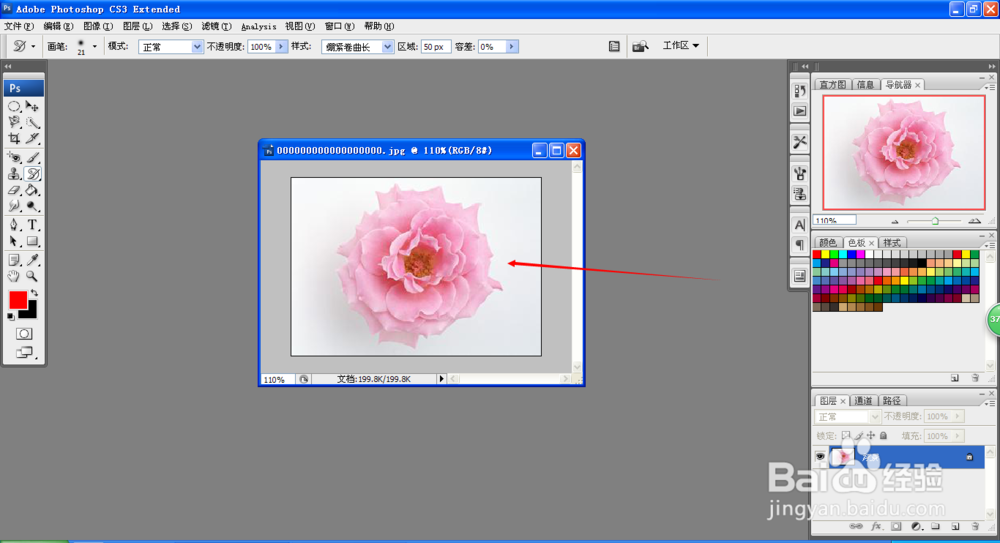
2、历史记录画笔一共有两个,我们选择艺术画笔(快捷键Y),单击选取工具,下面,我们就要对工具的属性进行设定,以方便我们的操作。

3、不透明度等基本不需要修改,我们只需要选择”样式“,首先我们选择”绷紧短“的样式进行操作。确定后就可以在图片上凃画。

4、我们可以使用圆圈凃画或者直线凃画,会出现不同的效果,我们可以看到,经过”绷紧短“样式的处理后,图片颜色分界区分度降低,变得模糊了。

5、接着我们试一试其他样式,我们选择”绷紧中“,依旧重复上面的操作,涂改后,我们发现”绷紧中“比”绷紧短“更加彻底,颜色颗粒更大。

6、最后再用”绷紧长“做一下对比,我们可以发现,这些样式不断的变得更加粗糙,颜色的分界也越来越不明显,我们可以根据需要的模糊程度进行合理选择。

7、如果继续向下选择,选择”松散中等“以及其他的样式,就会出现大片的改动,让色彩变成线条一样的感觉,可以自己做实验进行操作。
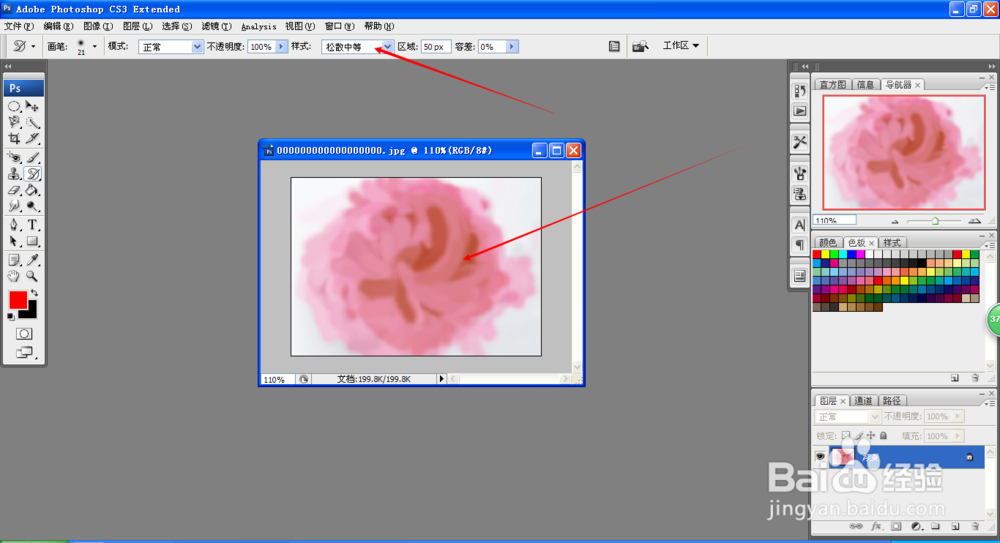

8、在样式中还有一个是大致的模糊图片,那就是”轻涂“样式,我们选择”轻涂“样式后,在图案上大致涂改后,就会出现轻微的模糊感,并不是很强烈。大家自己试一试模糊图片吧。
